DeNoise AI中的滑块有什么作用?DeNoise AI支持哪些文件类型和颜色配置文件?
时间:2020-10-09 浏览次数:199 编辑:user02
Topaz DeNoise AI是一款图像降噪软件,它使用机器学习技术去除图像中的噪点,同时保留细节以获得清晰清晰的结果。无论您是在使用高ISO还是在昏暗的环境下拍摄,DeNoise AI都会校正图像,而不会去除图像中的任何重要信息或图案。另外DeNoise AI可以作为独立应用程序或插件启动。

我应该将DeNoise AI用于什么?
噪点最常见于使用高ISO或在弱光条件下拍摄的图像。但是,在各种图像条件下也会发现噪点,因此出色的噪点消除应用程序是每个摄影师工具箱中必备的工具。
DeNoise AI支持哪些文件类型和颜色配置文件?
支持的文件类型:
.png
.tiff
.jpeg
DeNoise AI支持所有主要的RBG颜色配置文件。目前不支持CMYK。
某些RAW文件可以在软件中使用,例如DNG(数码负片),以及特定于相机的文件,例如NEF,ARW和ORF文件。但是,我们在软件中使用第三方库来显示RAW图像。因此,某些相机类型的RAW文件可能会出现一些冲突。
如果您发现图像颜色,去饱和度或RAW文件的整体显示有些奇怪,建议您将图像转换为TIFF。与RAW文件类似,TIFF文件包含大量可编辑的数据,并且与RAW文件可能存在冲突的各种程序兼容。
请注意,我们将继续改进RAW文件处理。
DeNoise AI中的滑块有什么作用?
去除噪点: 准确确定DeNoise AI应该尝试从图像中去除多少噪点。
增强清晰度: 锐化图像中的细节。去除噪点有时可以使图像中的细节变得柔和,这使您可以在处理图像后保持清晰度。
恢复细节: 如果DeNoise AI似乎对图像进行了过度校正,则可以将细节细化为图像,以获得更逼真的外观。
我应该何时在工作流程中使用DeNoise AI?
为了获得最佳效果,您应该在编辑过程的开始就使用DeNoise AI。我们发现第一步,消除噪点不仅有益于随后的工作流程,而且还因为大多数编辑过程完成后消除噪点可能会带来意想不到的结果,因为它试图处理图像中的各种编辑调整。
可以将DeNoise AI用作插件吗?
DeNoise AI既可以用作独立应用程序,又可以用作外部编辑器( 如Photoshop,Lightroom和Topaz Studio 2)的插件。我们在下面提供有关如何使用DeNoise AI作为插件的指南。
请注意,不完全支持ON1,Capture One,Serif Affinity,Corel PaintShop pro,Skylum Lumiar 3。
批处理如何工作?
使用独立应用程序和Lightroom插件,可以在多个图像上进行批处理。要批量处理一组图像,只需在首次打开图像时选择要处理的所有图像(或者,如果您已经在DeNoise AI中打开了图像,请转到File / DeNoise AI菜单并选择Open Images...。 )。加载图像后,您可以根据需要选择所做的编辑。
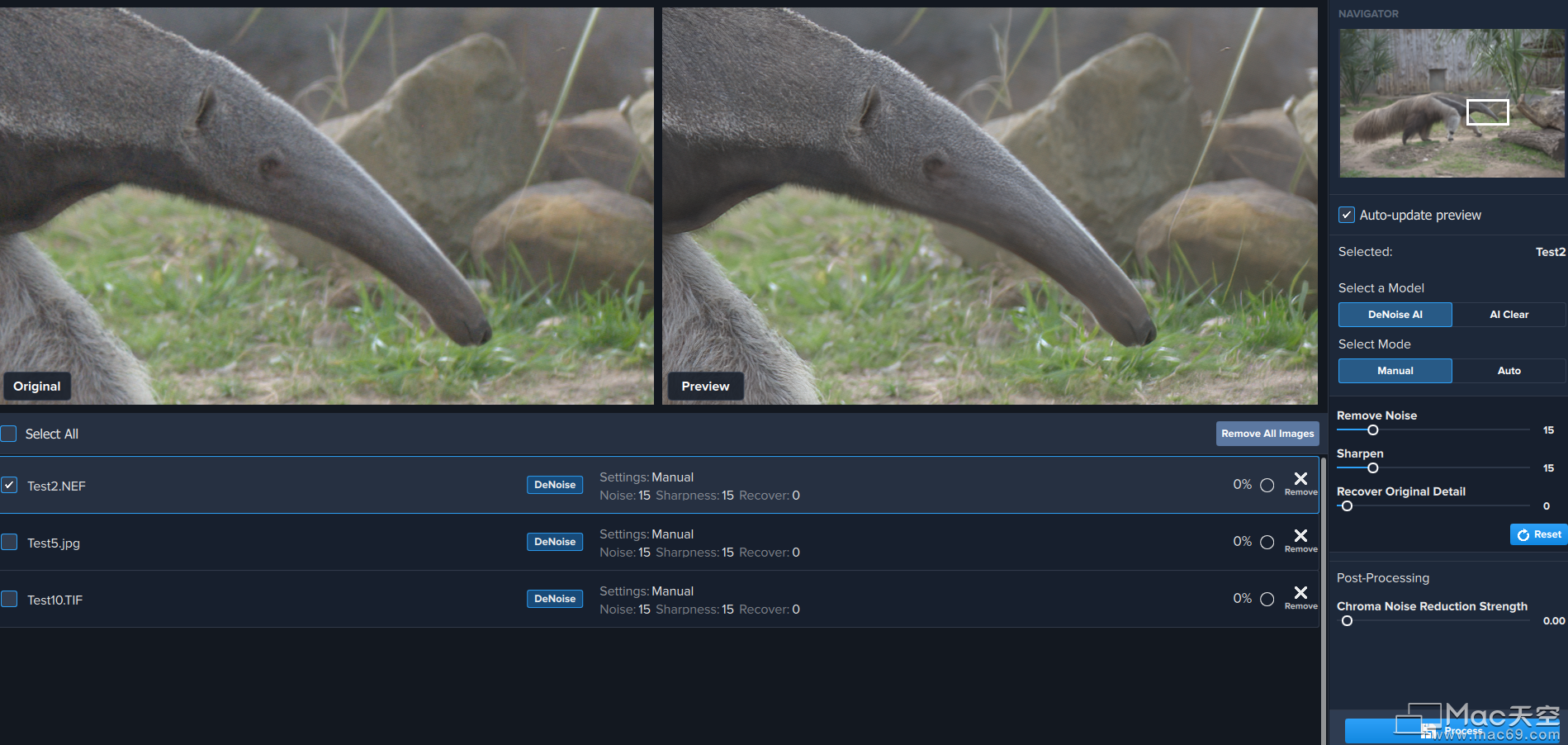
编辑完图像后,请使用每个图像名称左侧的框选择要处理的图像,然后单击“开始批处理”按钮开始批处理编辑。
DeNoise AI的运行速度有些慢,如何加快速度?
转到“文件”(在Windows上)或“ DeNoise AI”(在Mac上)下的“首选项”菜单。点击高级首选项,然后单击重置按钮:
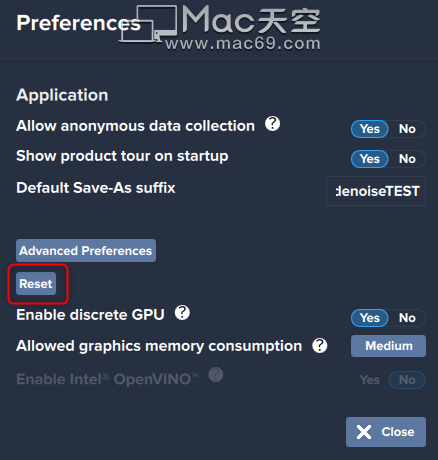
这样做之后,您的下一个图像渲染将用于校准应用程序的设置,以最适合您的计算机规格。您将看到随后的图像渲染速度显着提高。
DeNoise AI的锐化和Sharpen AI的区别是什么?
DeNoise AI使用专门用于数字噪声消除的AI算法。它的锐化功能主要用于消除在此过程中创建的任何伪影,并且不及Sharpen AI先进,后者的AI算法是为聚焦图像而定制的。
每次更改设置时,我的预览都会不断重新计算!我该如何阻止呢?
我们提供了一个工具,使您可以选择何时处理预览图像。为“自动更新预览”选项选择“否”。之后,只需单击“更新预览”按钮即可重新处理图像。
小编点评
以上就是关于“DeNoise AI中的滑块有什么作用?DeNoise AI支持哪些文件类型和颜色配置文件?”的全部内容了,希望能对你有所帮助。
相关文章
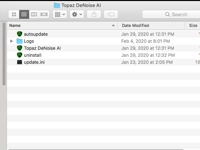
在Mac OS上无法从Photoshop 2020作为插件访问DeNoise AI怎么办?
Topaz DeNoise AI Mac是上Mac平台上一款能够为您进行图像降噪的图片降噪软件,Topaz DeNoise AI Mac能够清晰图片细节。Topaz DeNoise AI Mac版不仅可以作为一款独立软件使用,还可以作为Photoshop的插件使用,可以很多朋友遇到了在Mac OS上无法从Photoshop 2020作为插件访问DeNoise AI的问题,本次小编就为您带来了解决的方法!
浏览:179 时间:2020.09.08
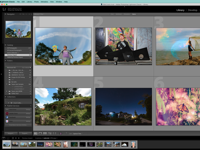
如何使用Topaz DeNoise AI在Lightroom Classic中进行批量编辑?
Topaz DeNoise AI mac版可以独立运行,也可用作插件,它可以在多个图像上进行批处理,要批处理一组图像,只需在首次打开图像时选择要处理的所有图像即可,那么DeNoise AI作为Adobe Lightroom Classic的插件进行批处理编辑该如何操作呢?这里有带来Topaz Denoise AI教程,赶紧来看看吧!
浏览:82 时间:2021.04.02



